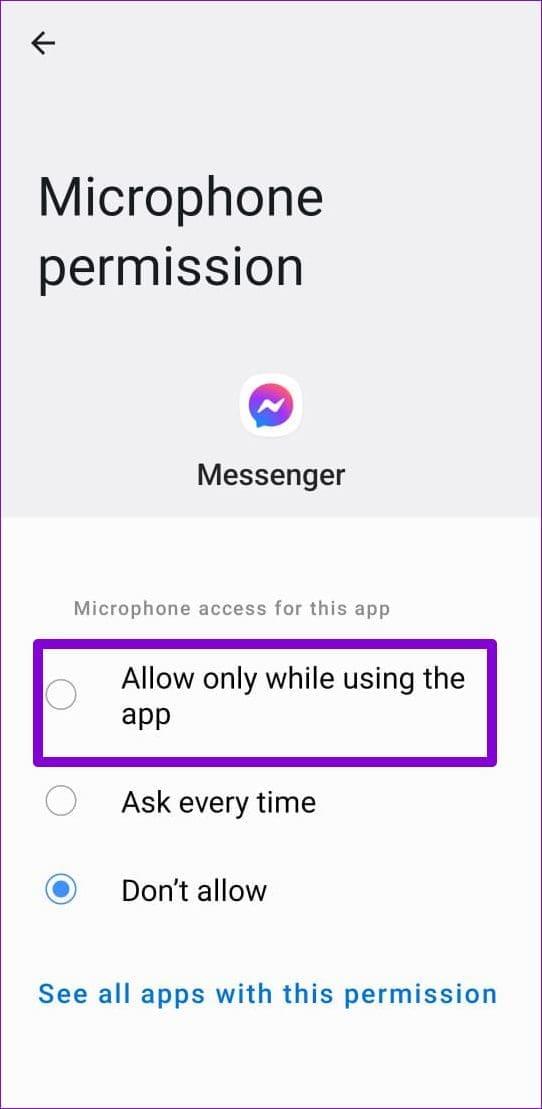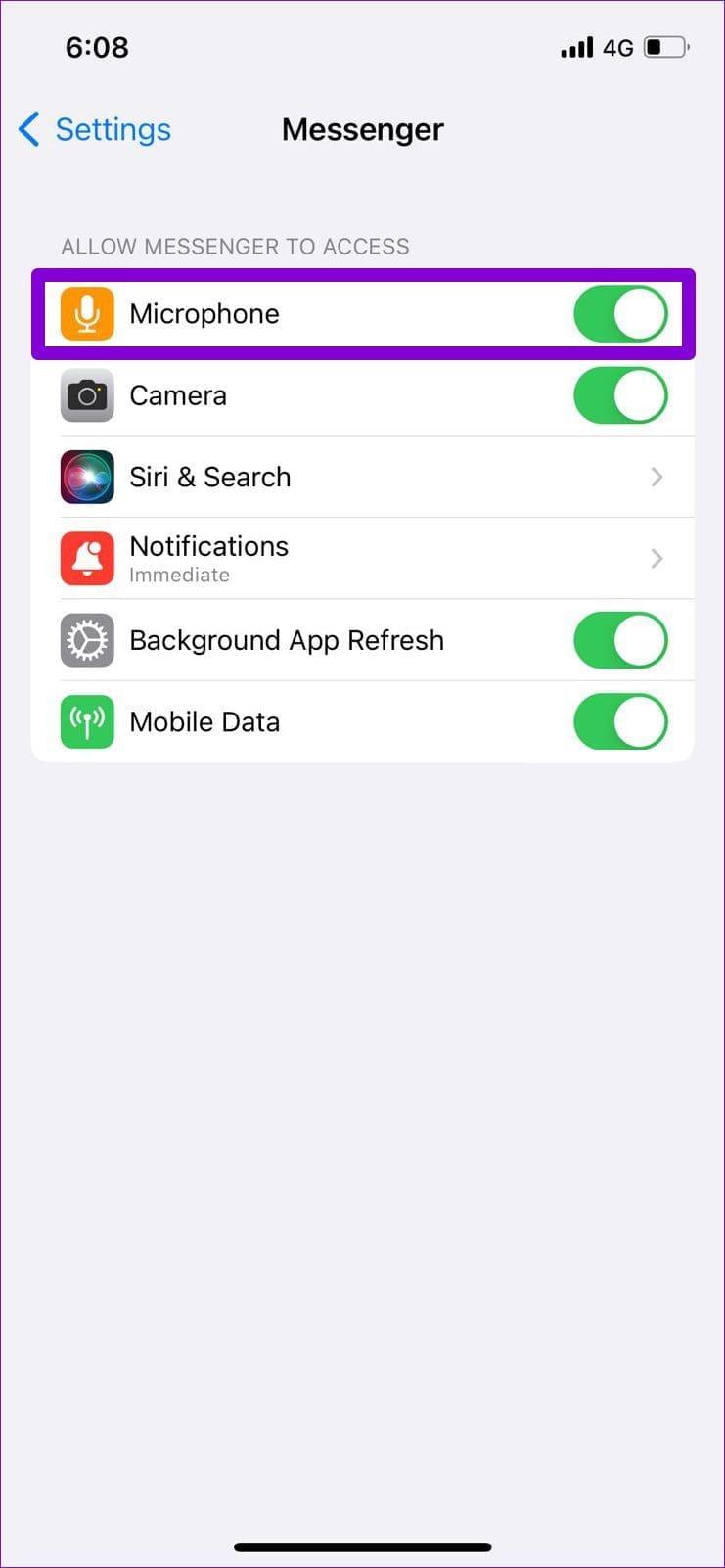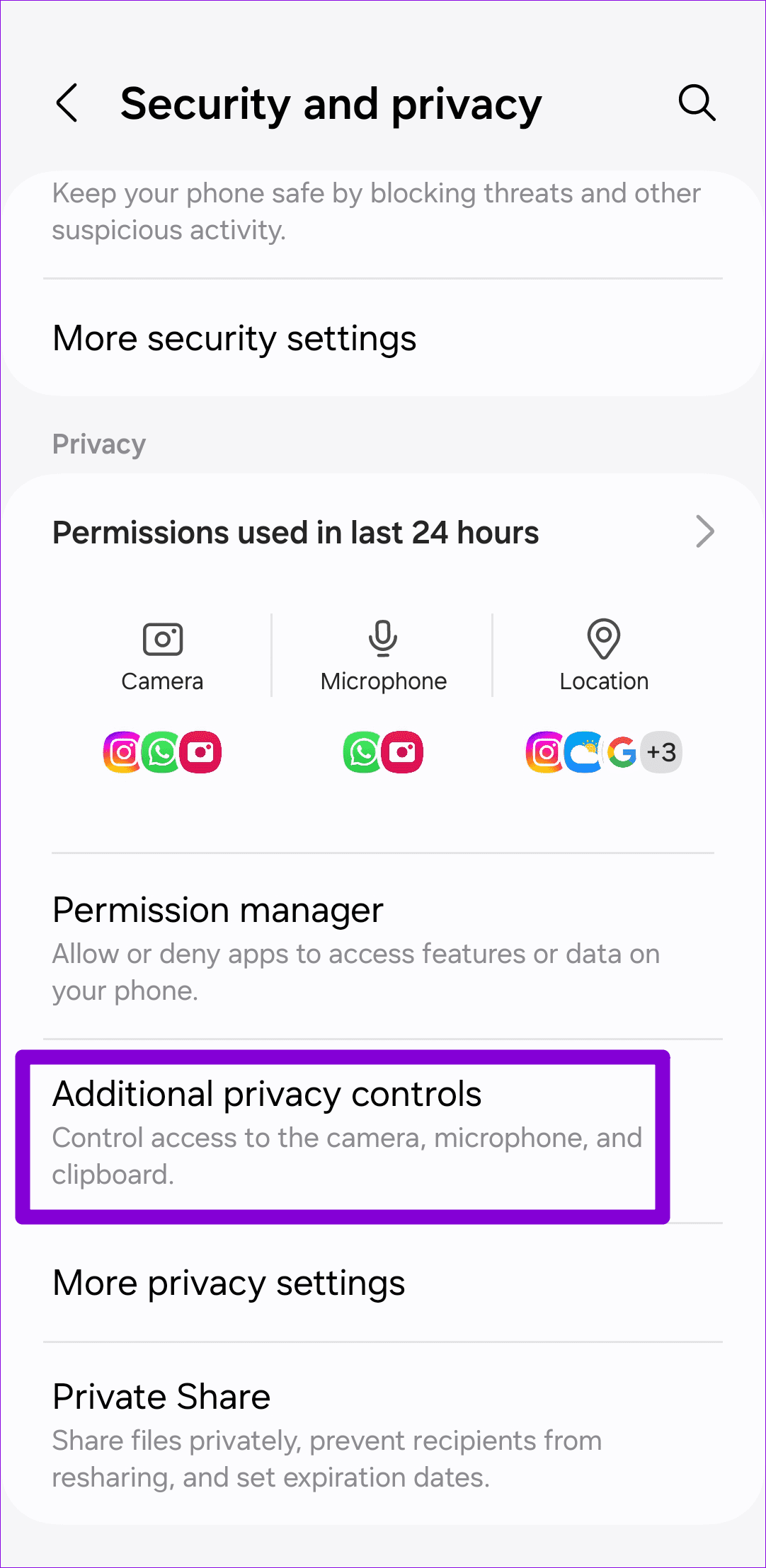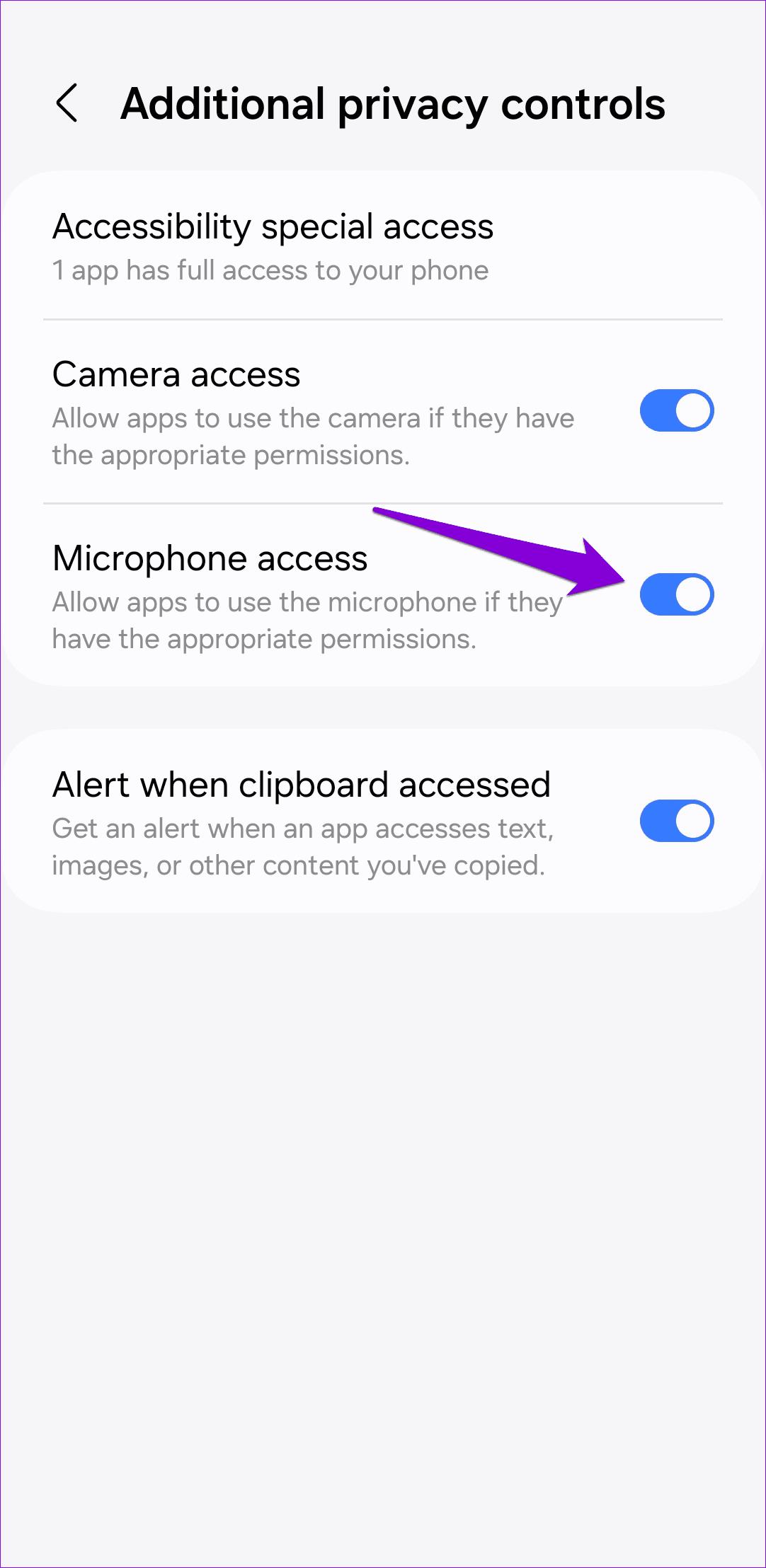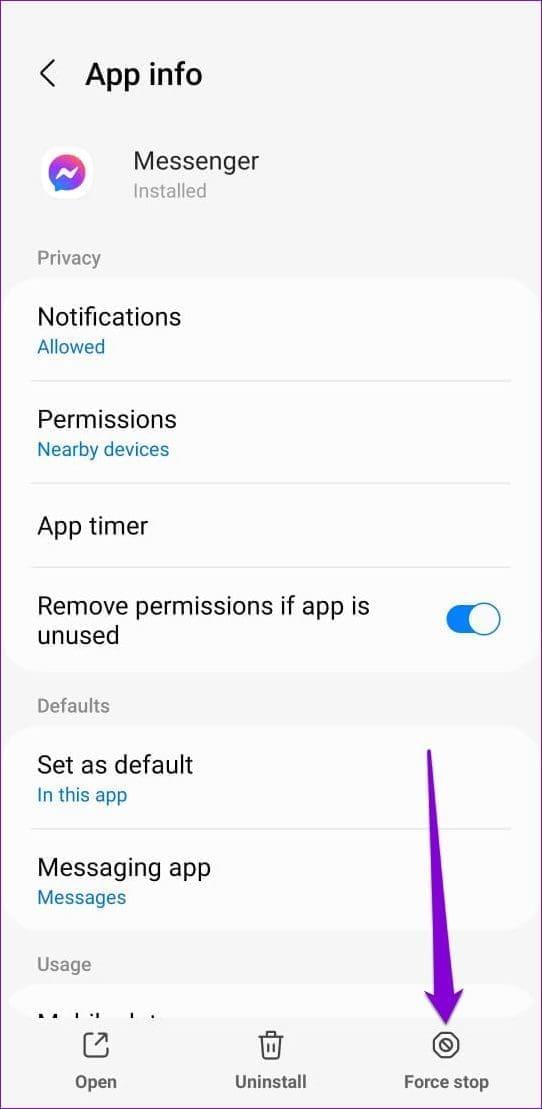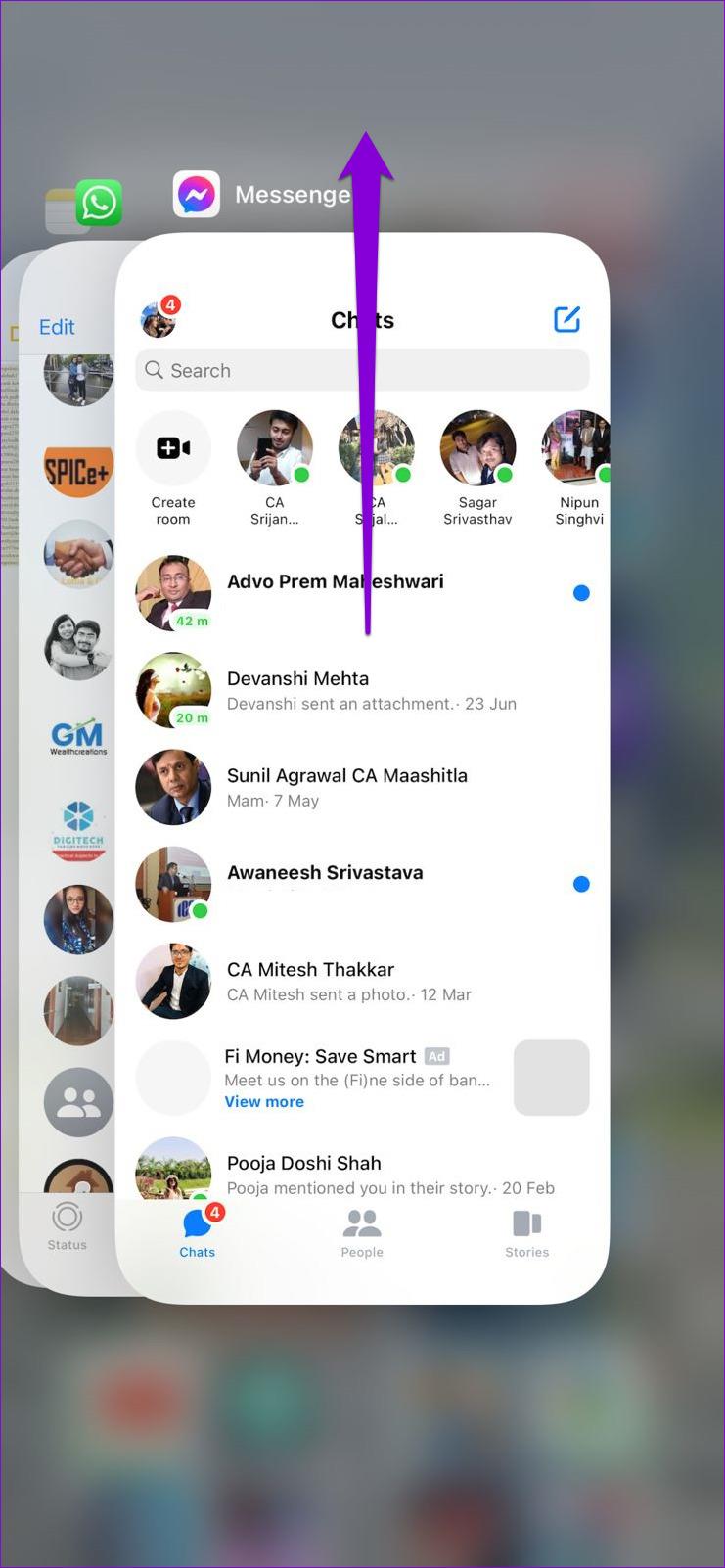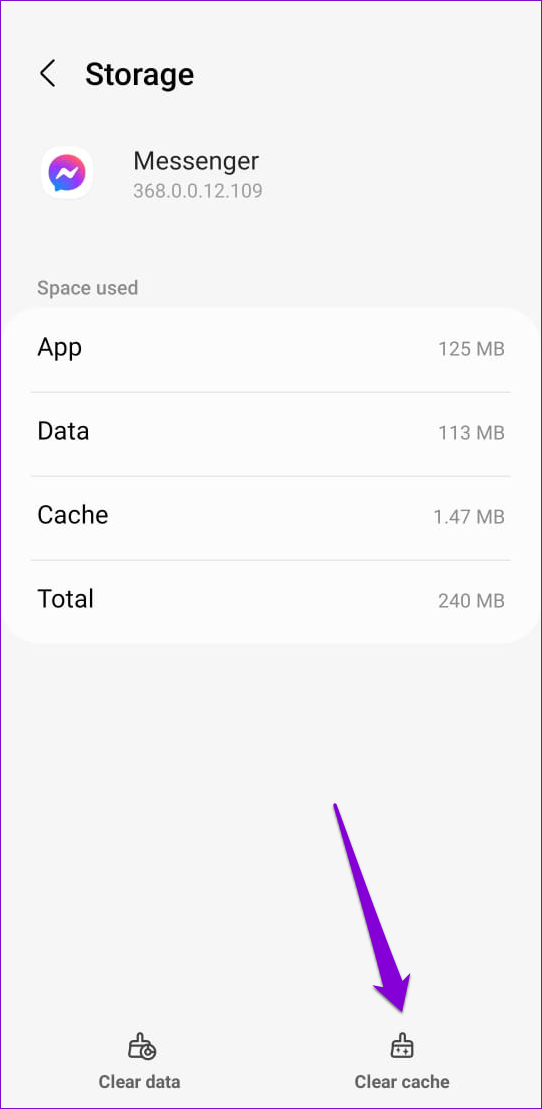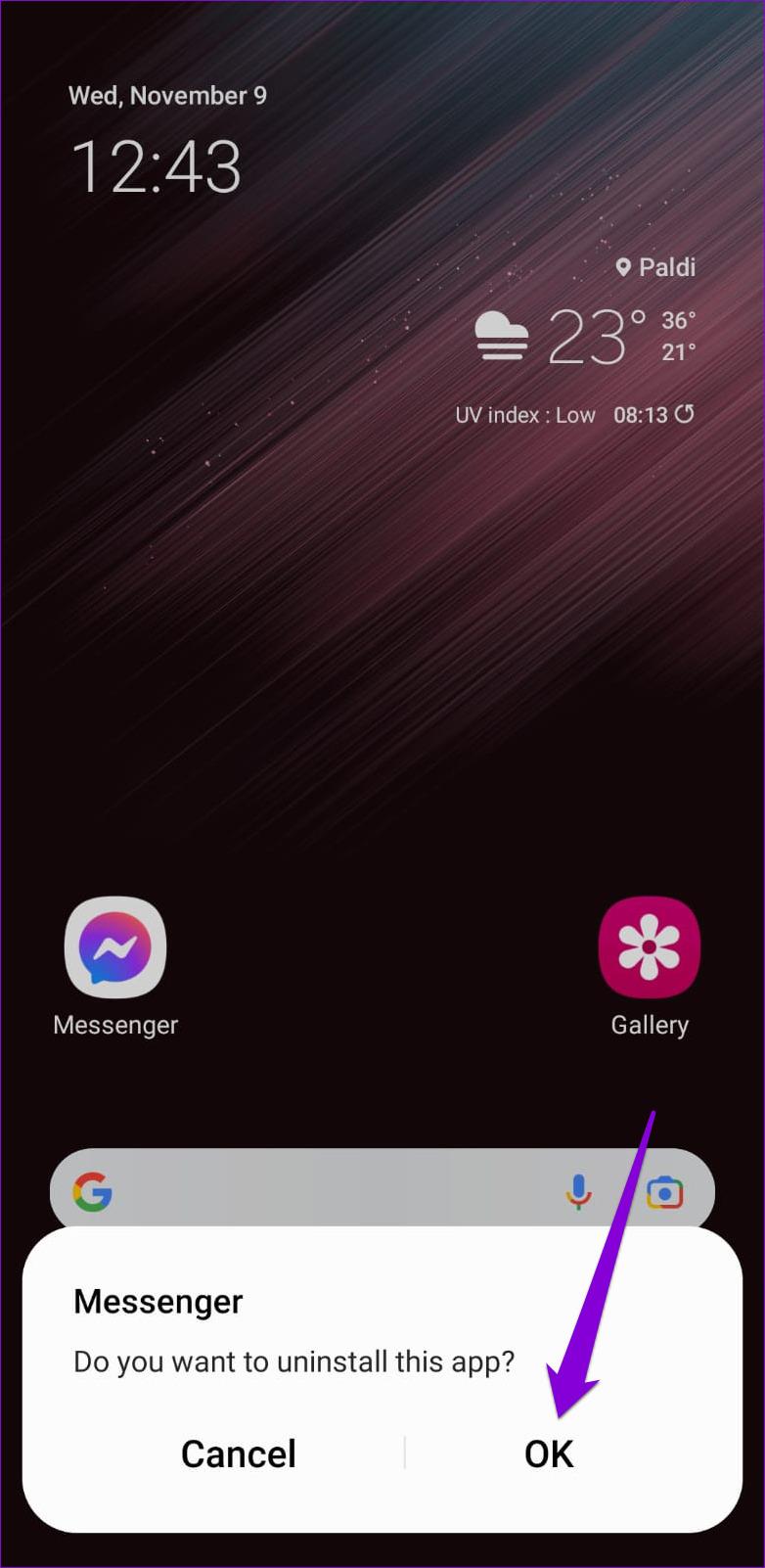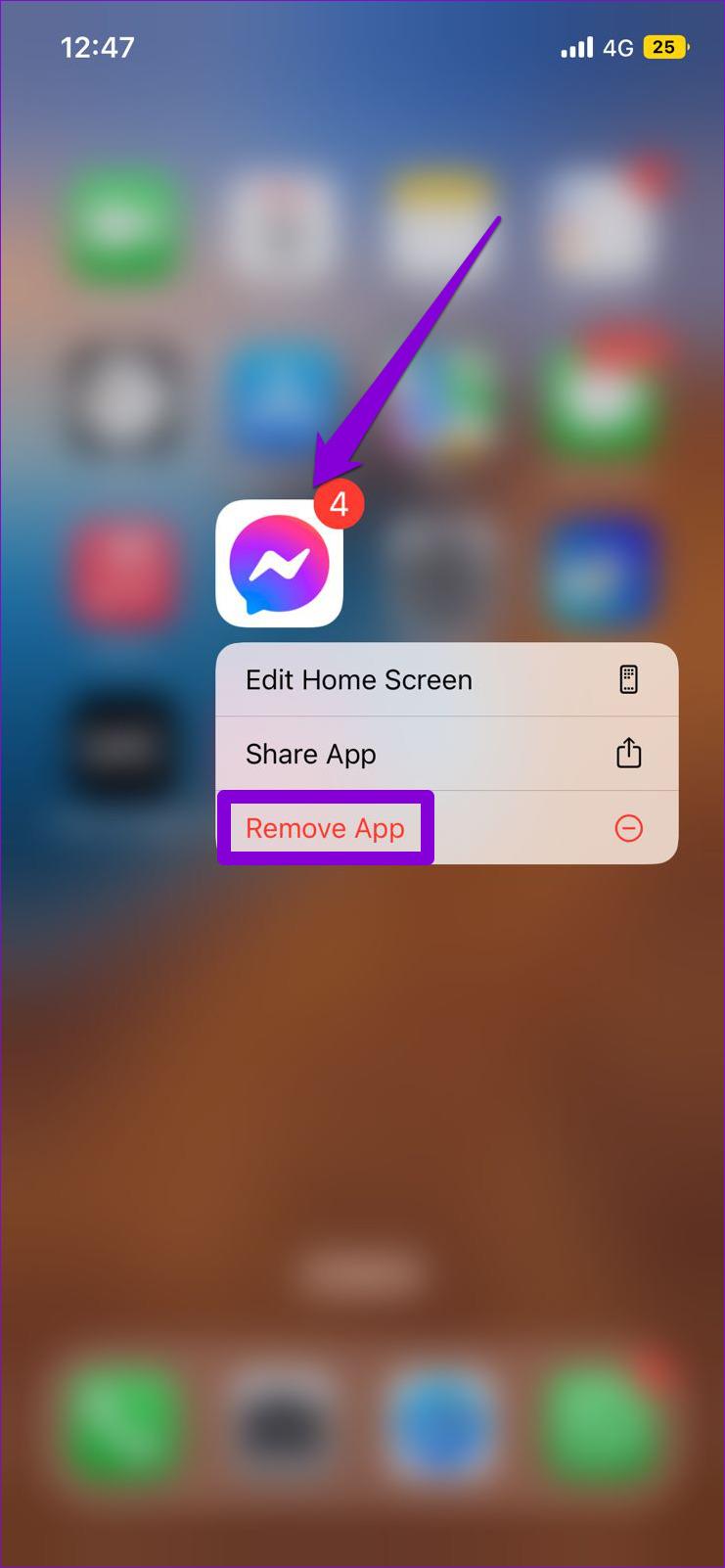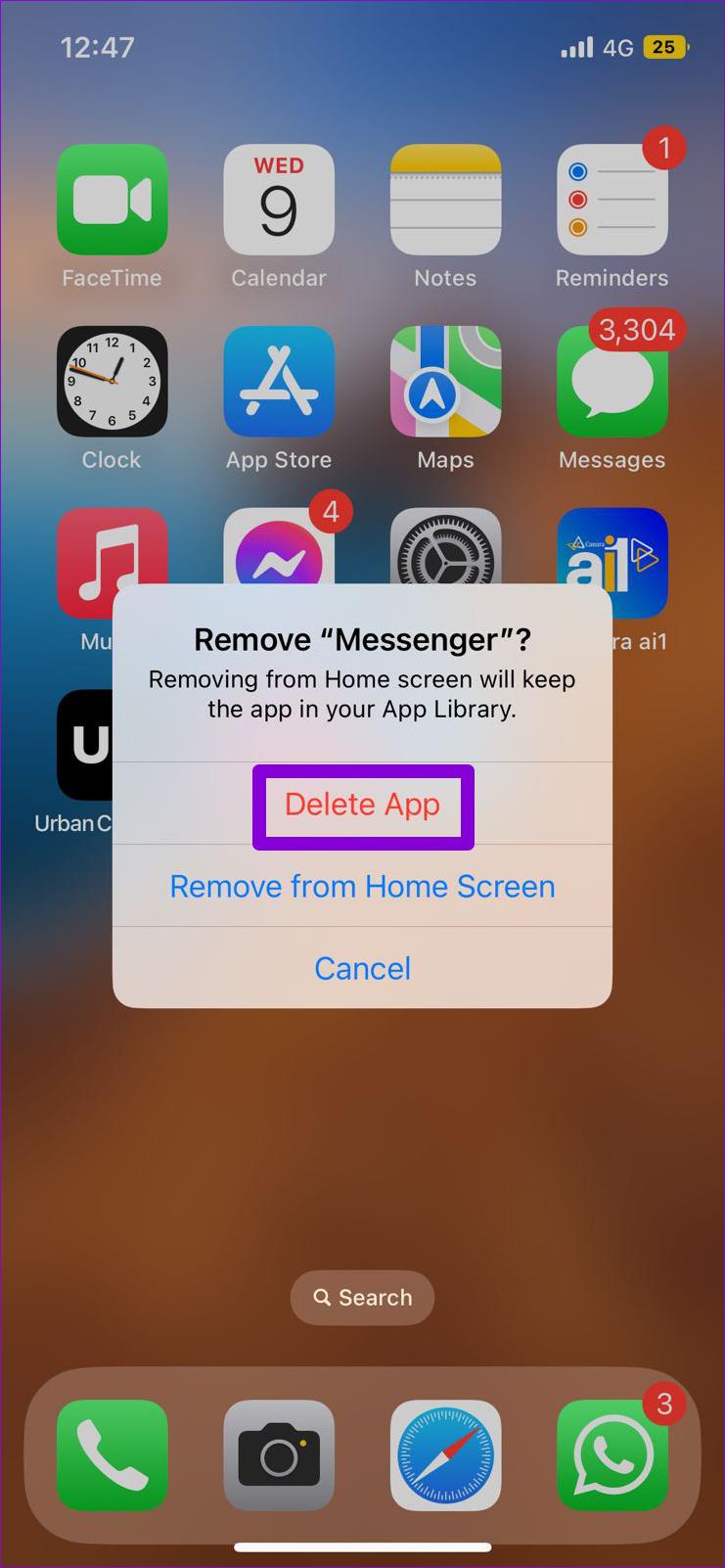Spraakberichten uitwisselen kan veel handiger zijn dan tekst typen tijdens het chatten. Dat is de reden waarom de meeste berichten-apps, waaronder Facebook Messenger, deze functie bieden. Het kan echter voorkomen dat deze functie niet correct werkt en dat u problemen ondervindt bij het downloaden of verzenden van spraakberichten via de Facebook Messenger-app .

Voordat we verder gaan, is het van cruciaal belang dat u problemen met de internetverbinding uitsluit. Als het probleem zich blijft voordoen, kunt u de volgende tips voor probleemoplossing gebruiken om het probleem met het gesproken bericht in Facebook Messenger op te lossen.
1. Controleer het volumeniveau op uw telefoon
Misschien heb je dit al gedaan, maar het kan geen kwaad om het nog eens te controleren. Als het volumeniveau op uw telefoon te laag is, kunt u problemen ondervinden bij het horen van uw Messenger-spraakberichten.
Druk op de knop Volume omhoog aan de zijkant van uw telefoon om het volumeniveau te verhogen. Zorg er bovendien voor dat uw telefoon niet is verbonden met een Bluetooth-audioapparaat. Probeer daarna uw Messenger-spraakberichten opnieuw af te spelen.
2. Controleer app-machtigingen
Een veel voorkomende reden waarom Messenger er niet in slaagt spraakberichten op te nemen of te verzenden, is dat de app niet over de benodigde toestemming beschikt om toegang te krijgen tot de microfoon van uw telefoon. Hier ziet u hoe u dat kunt oplossen.
Android
Stap 1: Druk lang op het Messenger-app-pictogram en tik op het info-pictogram in het menu dat verschijnt. Tik vervolgens op Machtigingen.


Stap 3: Tik op Microfoon en selecteer 'Alleen toestaan tijdens gebruik van de app.'

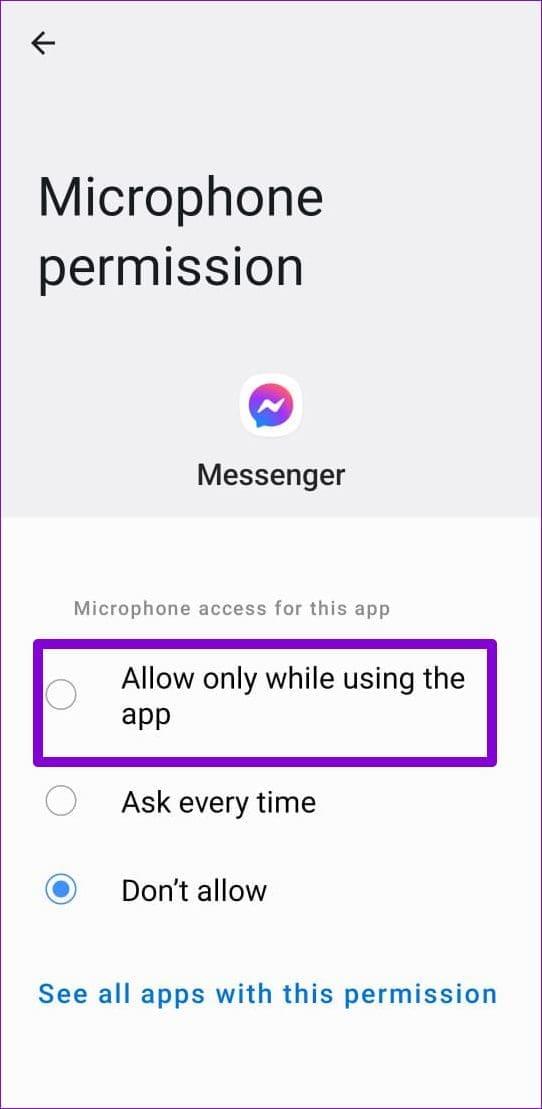
iPhone
Stap 1: Start de app Instellingen op uw iPhone en scrol omlaag om op Messenger te tikken.
Stap 2: Schakel de schakelaar naast Microfoon in.

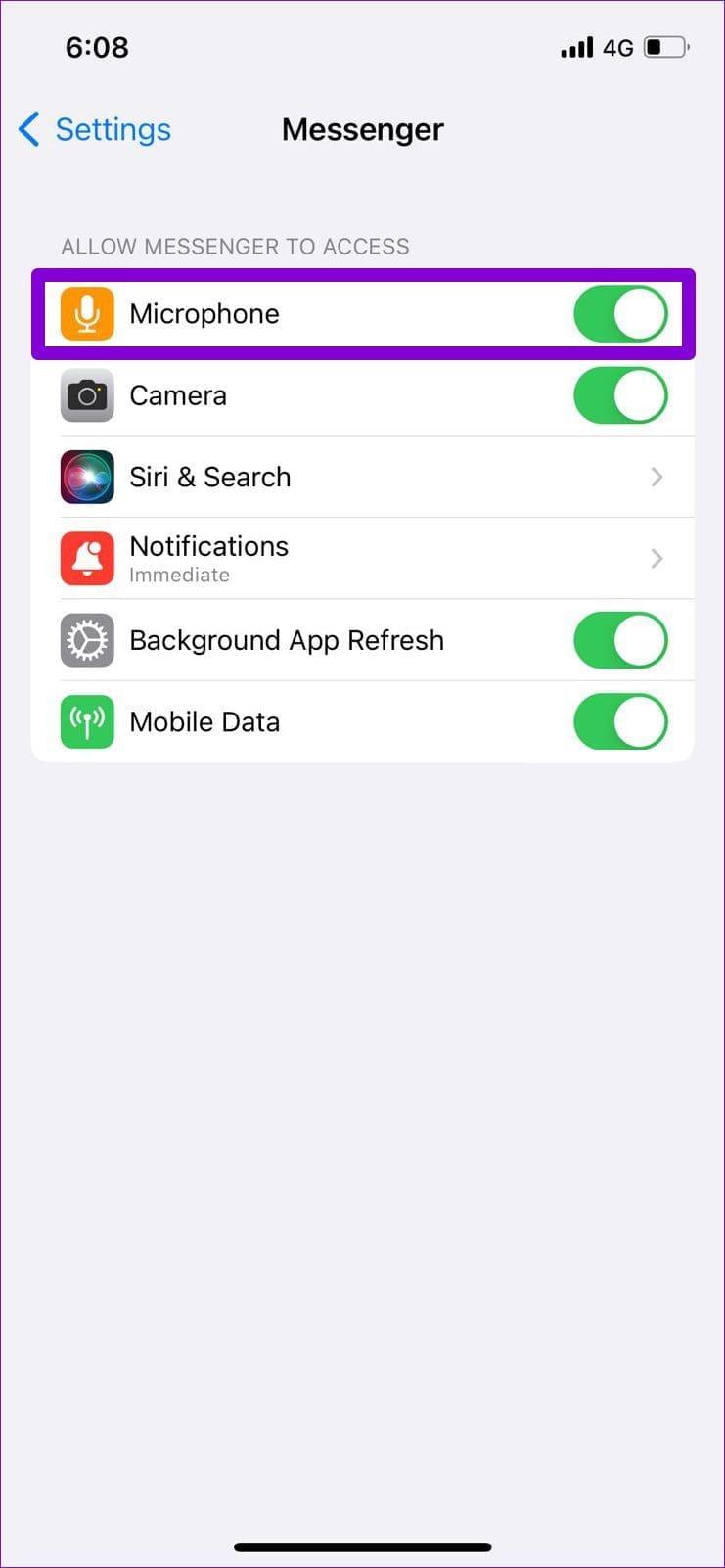
3. Schakel microfoontoegang in via het privacymenu (Android)
Als uw telefoon Android 12 gebruikt , kunt u de camera- en microfoonrechten voor alle apps beheren via het Privacy-menu. Als je per ongeluk de microfoontoegang op je telefoon hebt uitgeschakeld, neemt Facebook Messenger je spraakberichten niet op. Hier leest u hoe u dat kunt veranderen.
Stap 1: Open de app Instellingen op uw telefoon en navigeer naar Beveiliging en privacy.

Stap 2: Tik op Meer privacyopties en schakel de schakelaar naast Microfoontoegang in.
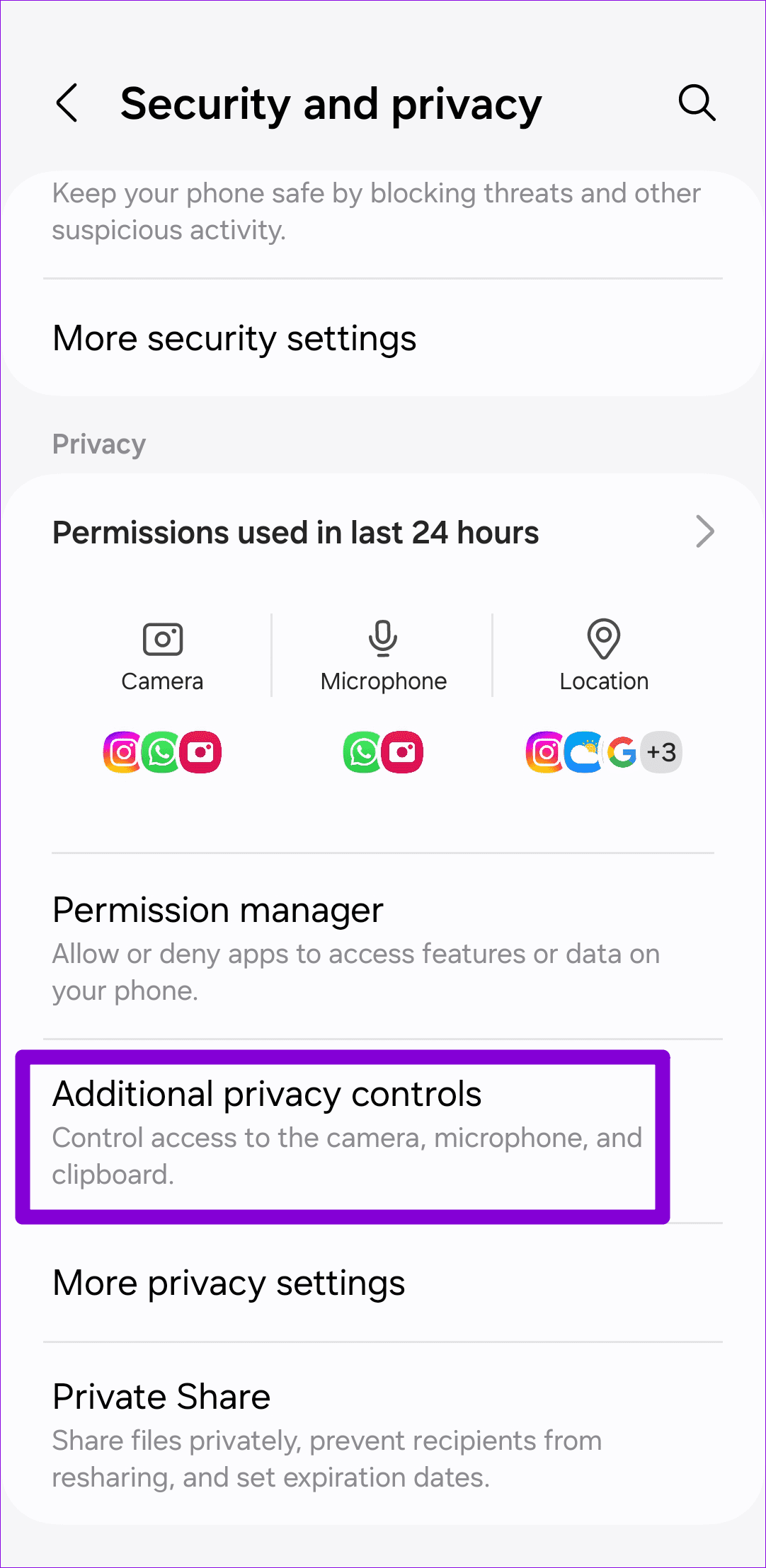
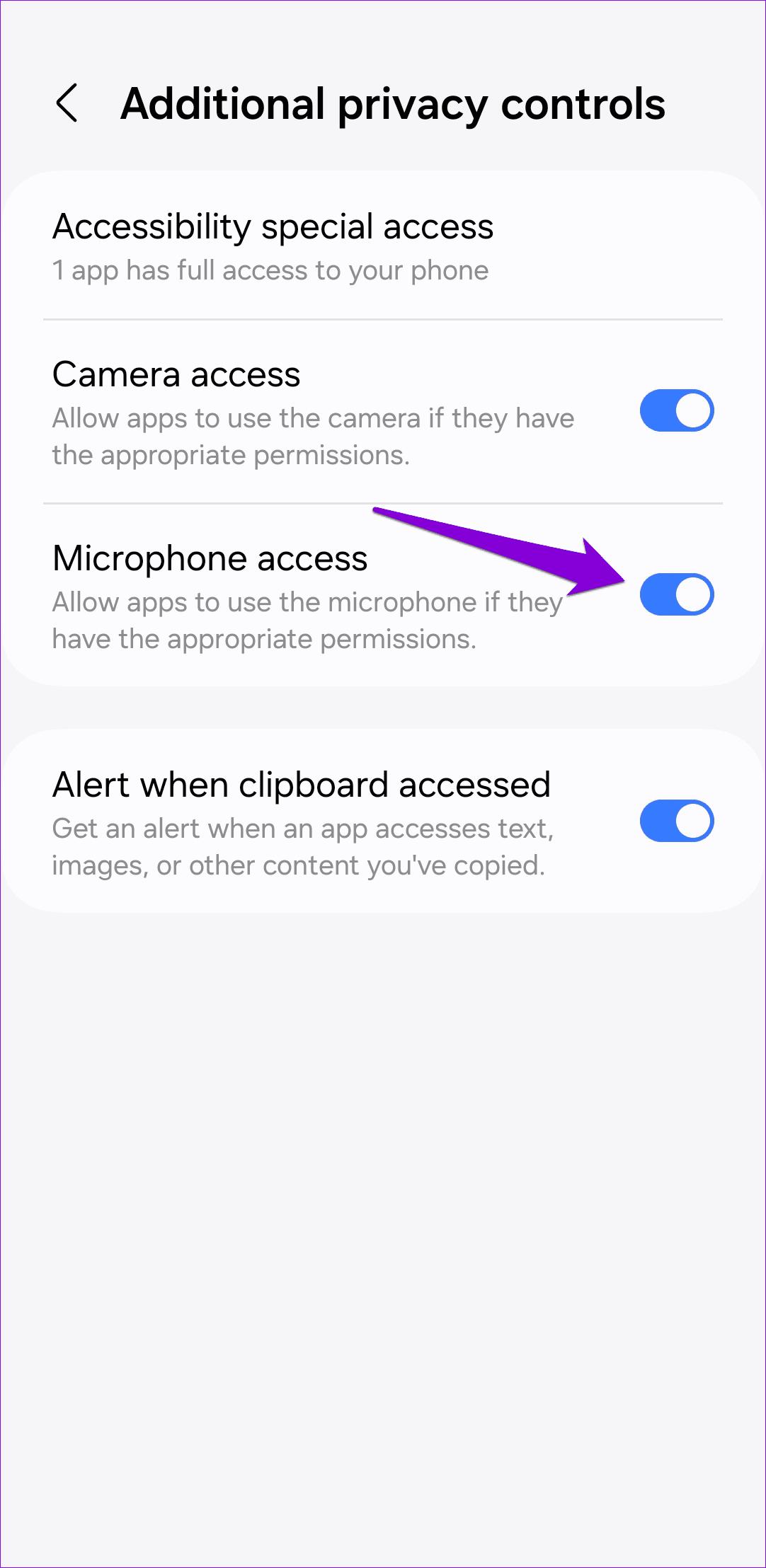
Hierna zou je spraakberichten moeten kunnen verzenden in de Facebook Messenger-app.
4. Forceer Stop en open de Messenger-app opnieuw
Als spraakberichten niet werken nadat u de vereiste machtigingen hebt verleend, kunt u de app geforceerd sluiten en opnieuw openen.
Om Messenger op Android geforceerd te sluiten, drukt u lang op het Messenger-app-pictogram en tikt u op het info-pictogram in het resulterende menu. Tik onderaan op Forceer stop.

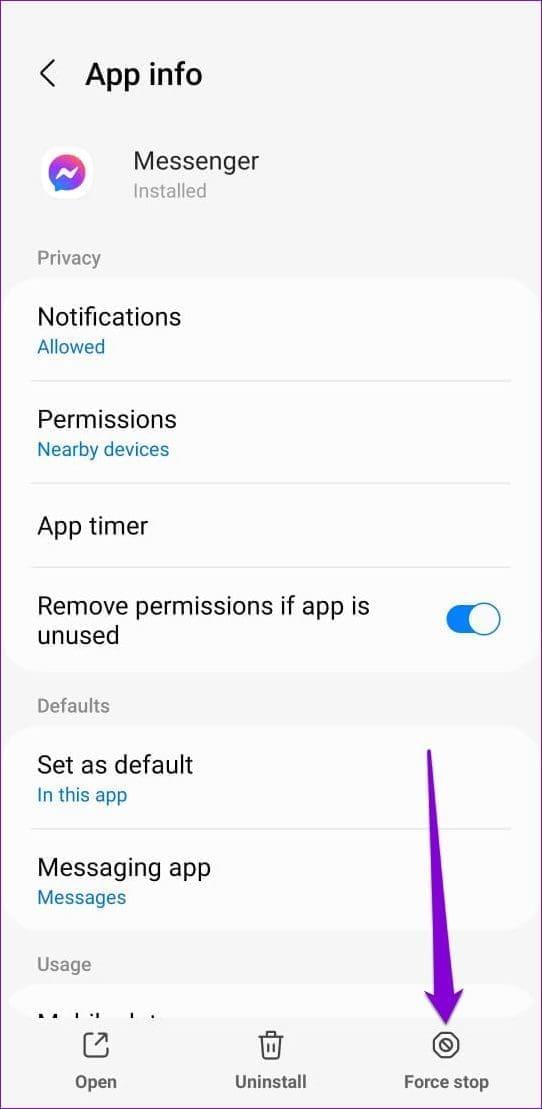
Om Messenger op je iPhone te sluiten, open je de app-switcher door vanaf de onderkant van het scherm omhoog te vegen (of door te dubbeltikken op de knop Beginscherm). Zoek Messenger en veeg er omhoog om het te sluiten.
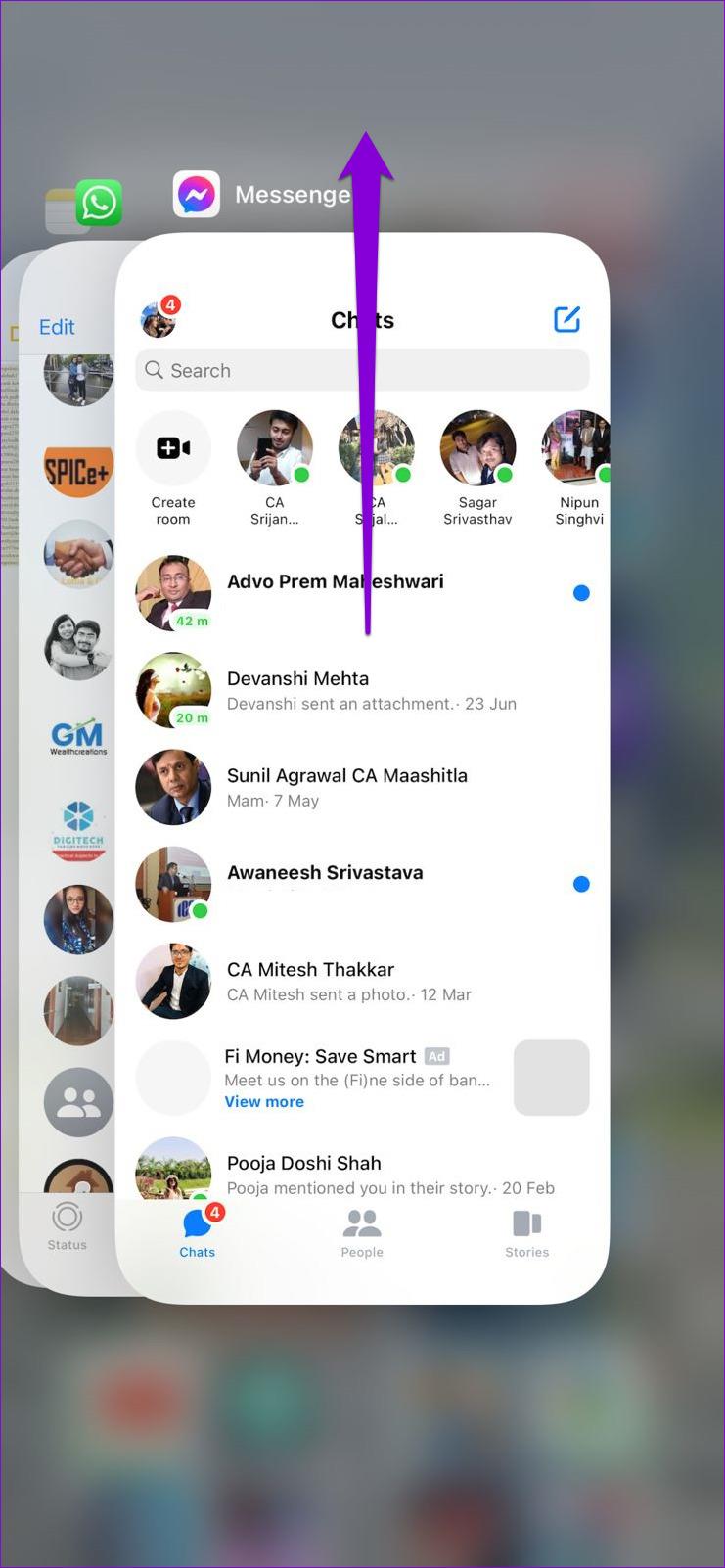
Open de Messenger-app opnieuw en controleer of het probleem zich nog steeds voordoet.
5. Maak opslagruimte vrij
De Messenger-app kan mogelijk moeite hebben met het downloaden of afspelen van spraakberichten als uw Android of iPhone weinig opslagruimte heeft. Het is een goed idee om de opslagstatus van uw telefoon te controleren om te zien of deze vol is. U kunt opslagruimte vrijmaken door ongebruikte apps te wissen of een deel van uw gegevens naar de cloud over te zetten.
6. App-cache wissen (Android)
Zoals de meeste apps verzamelt Messenger ook cachegegevens op uw telefoon om de app-prestaties te verbeteren. Als die gegevens echter beschadigd of ontoegankelijk worden, werken bepaalde functies, zoals gesproken berichten, mogelijk niet correct. Om dit op te lossen, kun je de cachegegevens van Messenger wissen door de onderstaande stappen te volgen.
Stap 1: Druk lang op het Facebook Messenger-app-pictogram en tik op het info-pictogram in het menu dat wordt geopend.

Stap 2: Ga naar Opslag en tik op de optie Cache wissen in de rechteronderhoek.

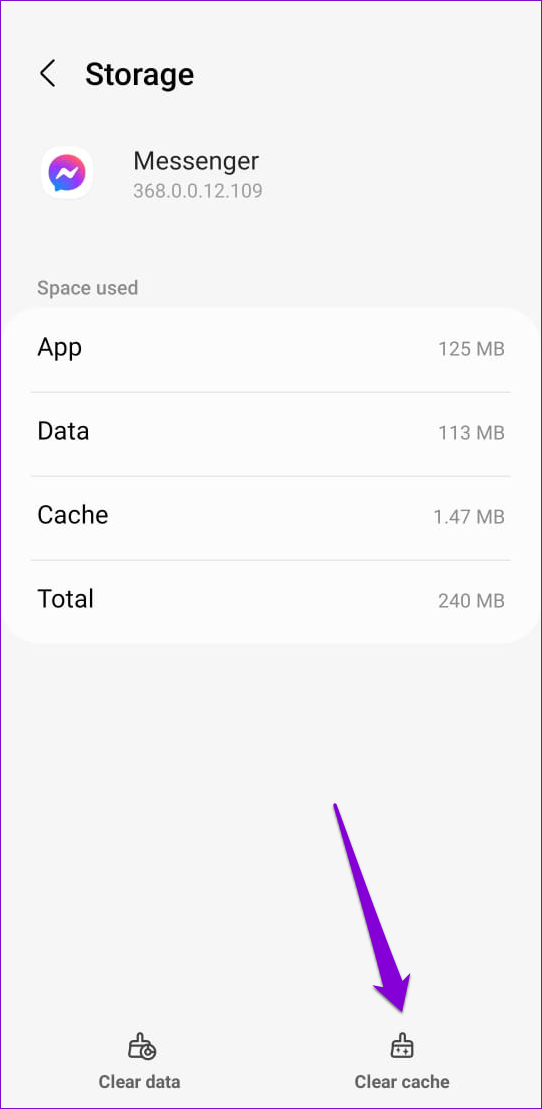
Als de servers niet beschikbaar zijn, moet u wachten tot het bedrijf het probleem vanaf hun kant heeft opgelost.
7. Update de app
App-updates brengen meestal allerlei nieuwe functies en bugfixes naar een app. Als het probleem met het gesproken bericht niet werkt, wordt veroorzaakt door een Messenger-build met fouten, zou het updaten van de app moeten helpen.
Messenger voor Android
Messenger voor iPhone
8. Installeer de Messenger-app opnieuw
Als je nog steeds geen spraakberichten kunt verzenden of ontvangen in Messenger, kun je proberen de app te verwijderen en opnieuw te installeren . Als je een Android hebt, druk dan lang op het Messenger-app-pictogram en tik op Verwijderen. Druk vervolgens op OK.

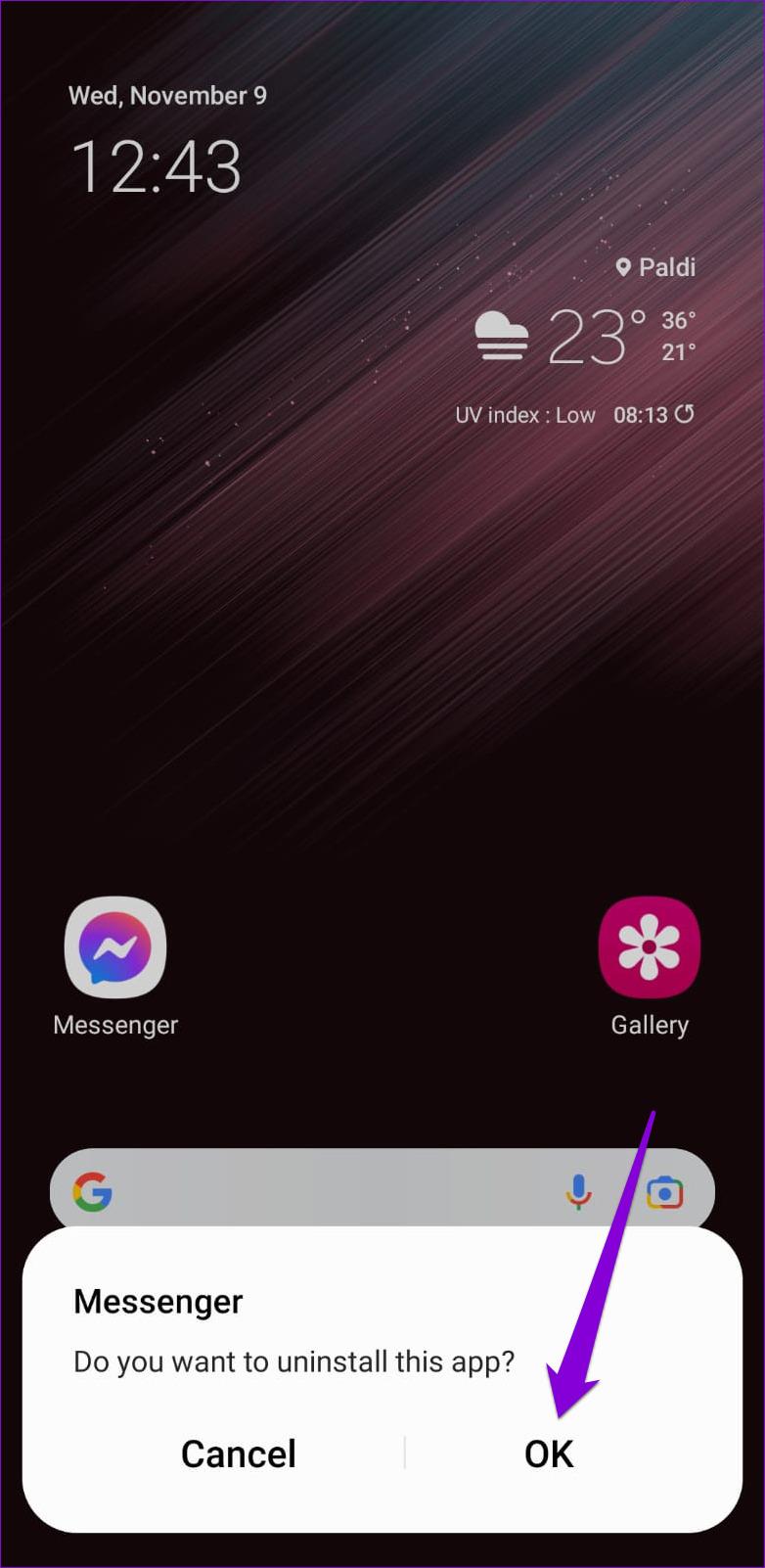
Op een iPhone drukt u lang op het Messenger-app-pictogram en selecteert u App verwijderen. Selecteer App verwijderen om te bevestigen.
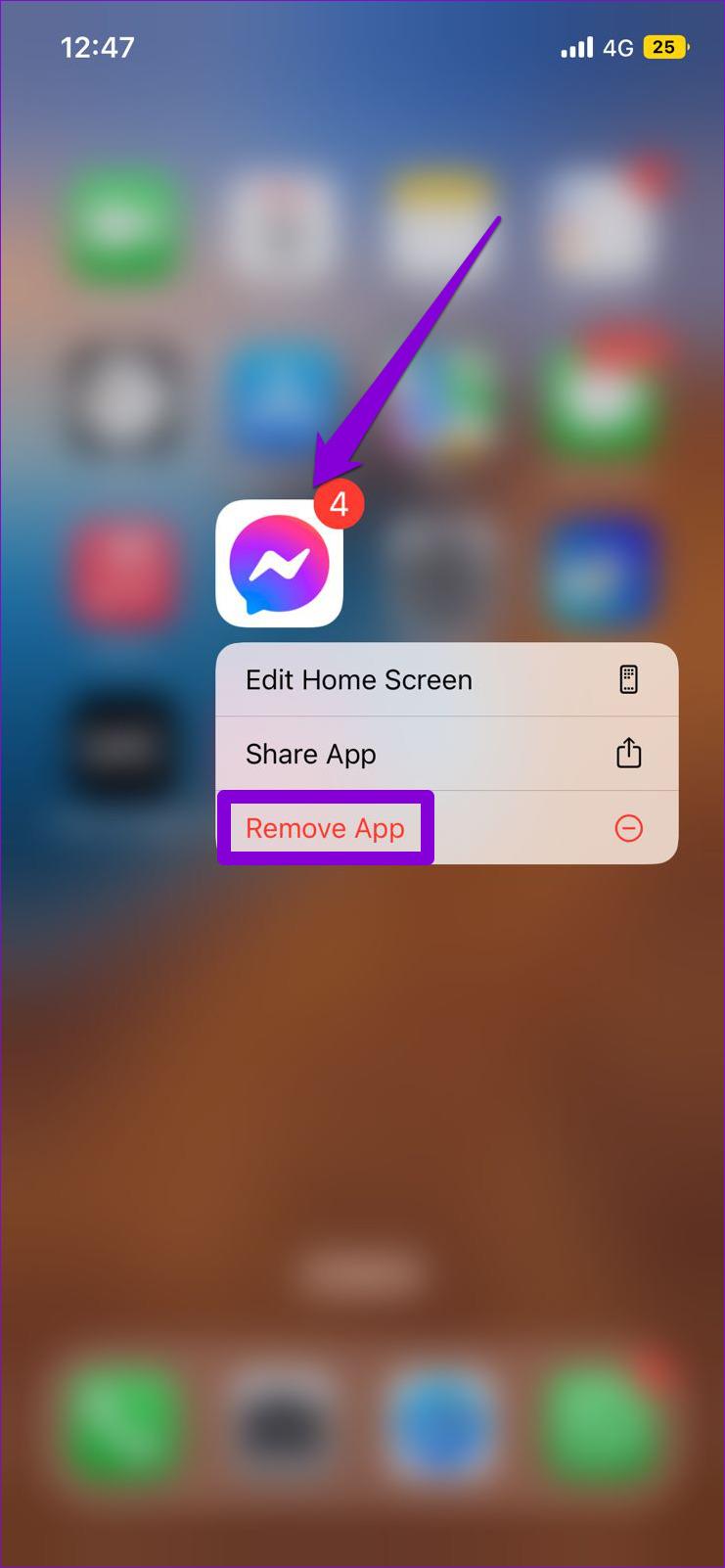
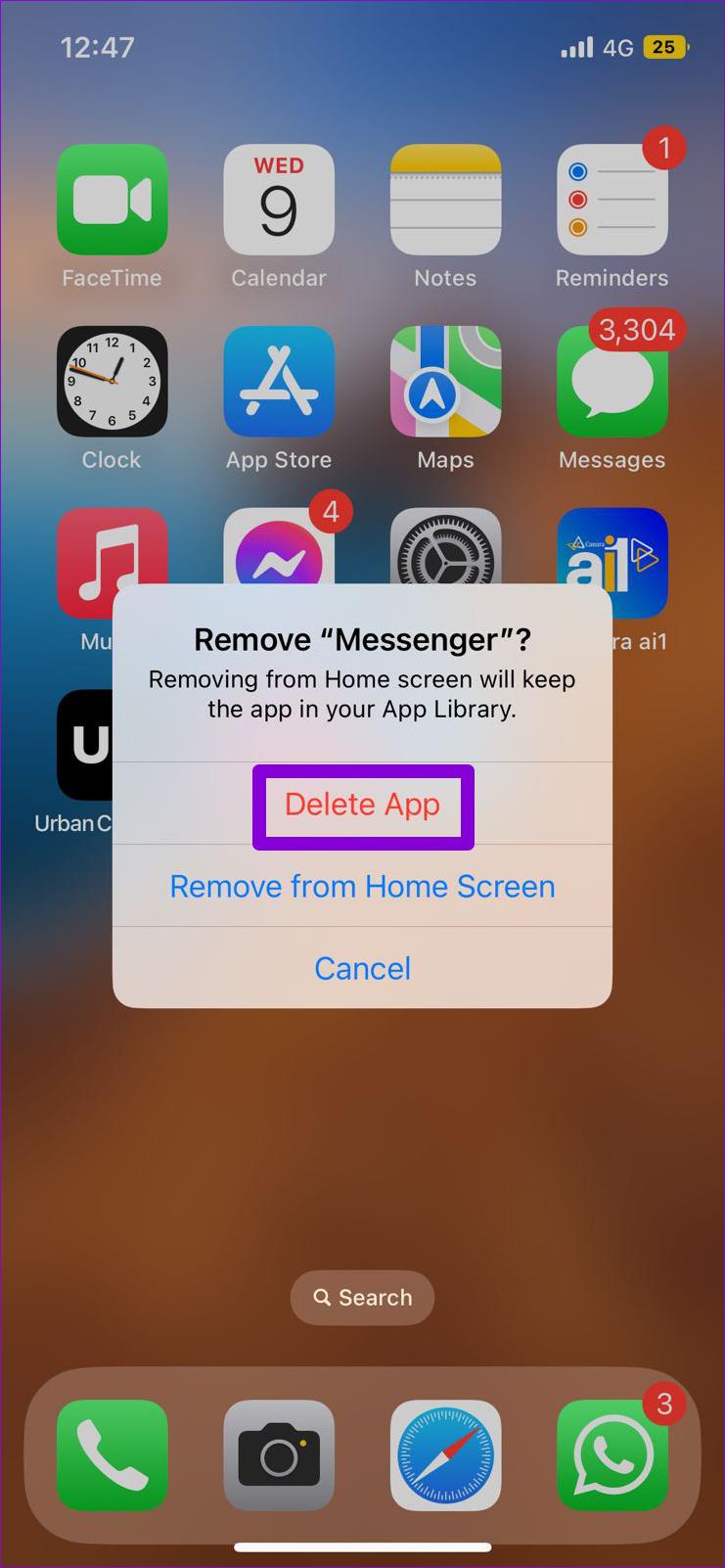
Eenmaal verwijderd, download en installeer je de Messenger-app en probeer je opnieuw spraakberichten te verzenden of af te spelen.
9. Controleer de serverstatus van Messenger
Je bent misschien niet de enige die problemen heeft met de Messenger-app. Diensten zoals Facebook Messenger kunnen soms ook te maken krijgen met serverstoringen. Wanneer dit gebeurt, speelt Messenger mogelijk uw spraakberichten niet af en staat u deze mogelijk niet toe deze te verzenden. U kunt een website als Downdetector bezoeken om te zien of anderen met soortgelijke problemen worden geconfronteerd.
Bezoek Downdetector

Als de servers niet beschikbaar zijn, is uw enige optie te wachten tot ze weer actief zijn. Hierna zou u geen problemen meer moeten ondervinden.
Zeggen wat je denkt
Het typen van lange teksten kan vermoeiend zijn als u gewend bent te communiceren via gesproken berichten. We hopen dat het toepassen van de bovenstaande tips je heeft geholpen problemen met gesproken berichten op Facebook Messenger op te lossen en dat alles weer normaal is.